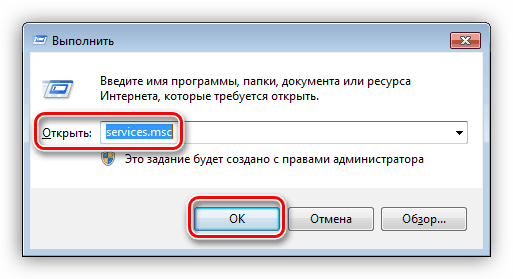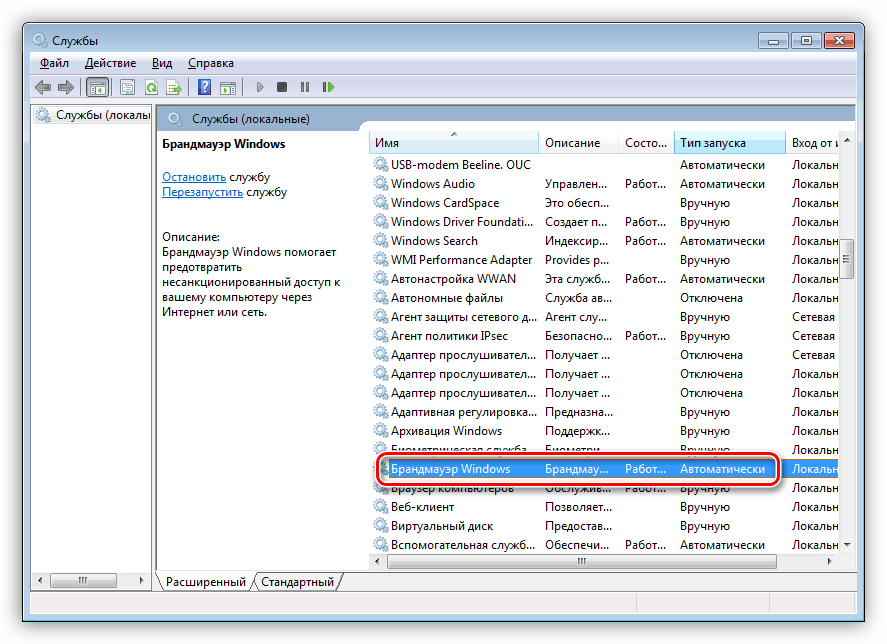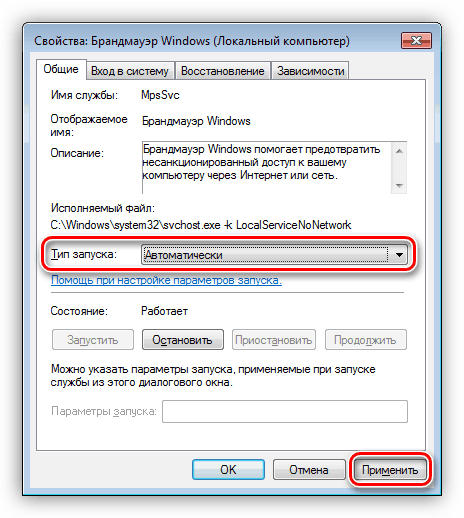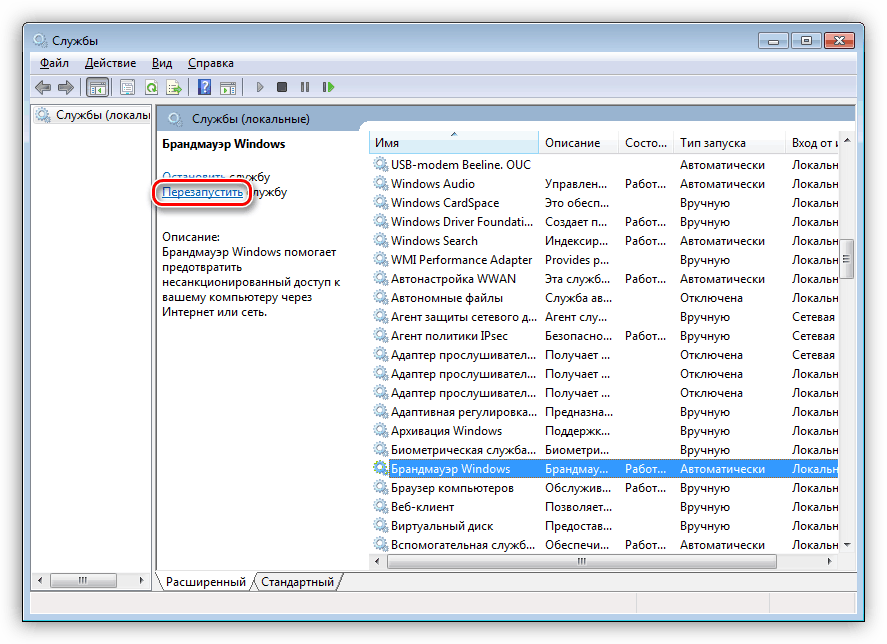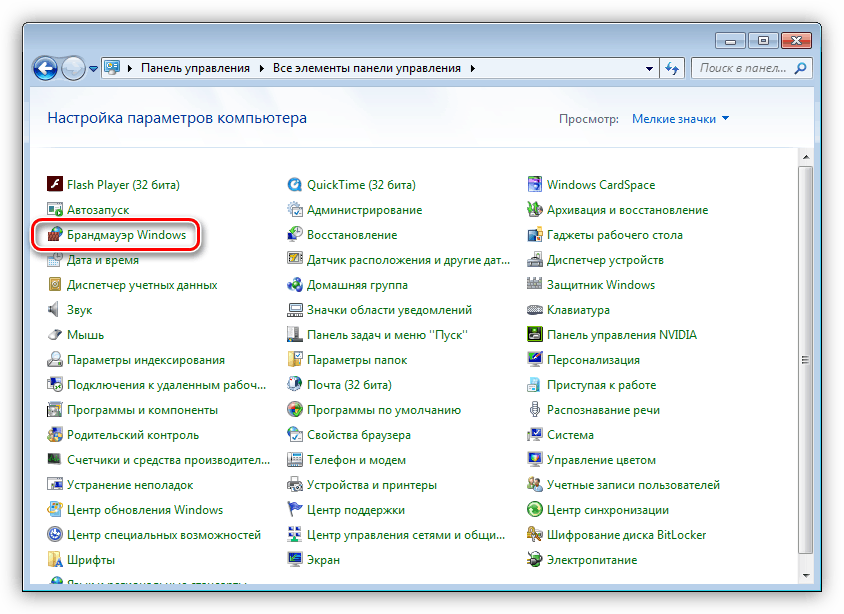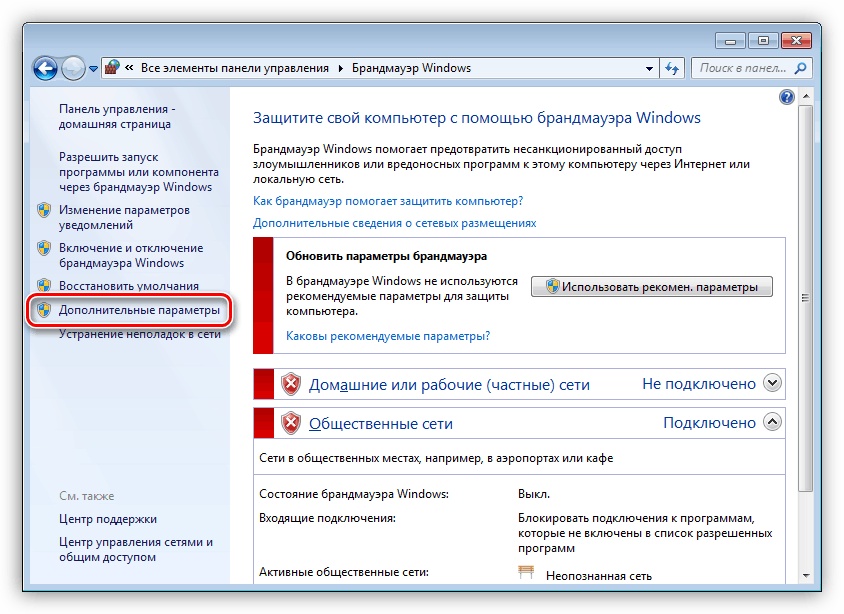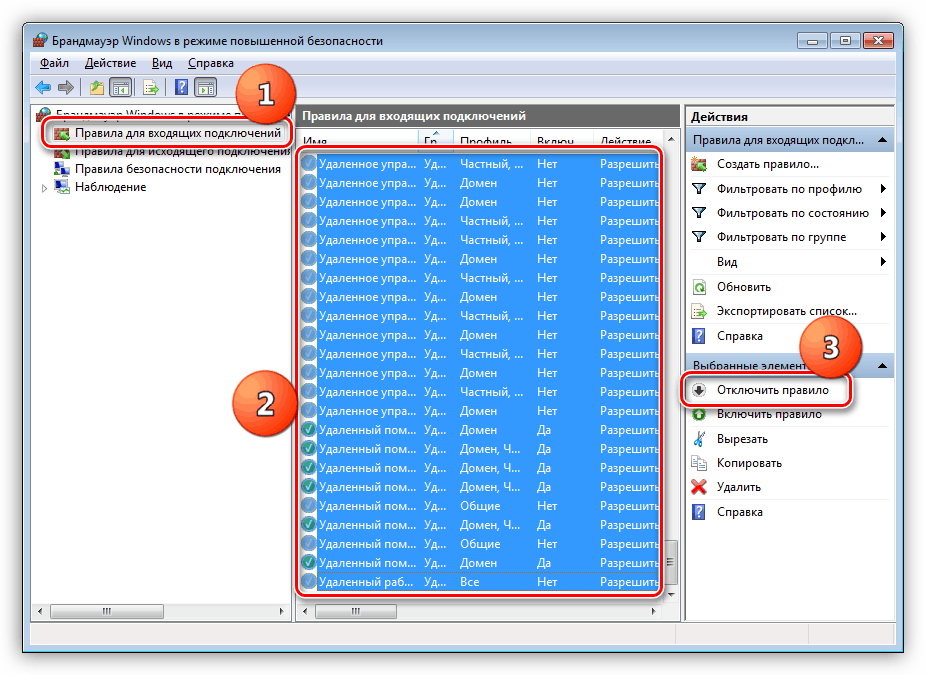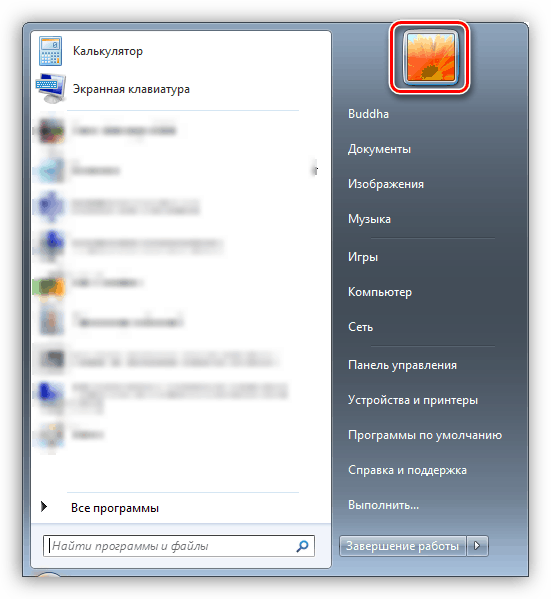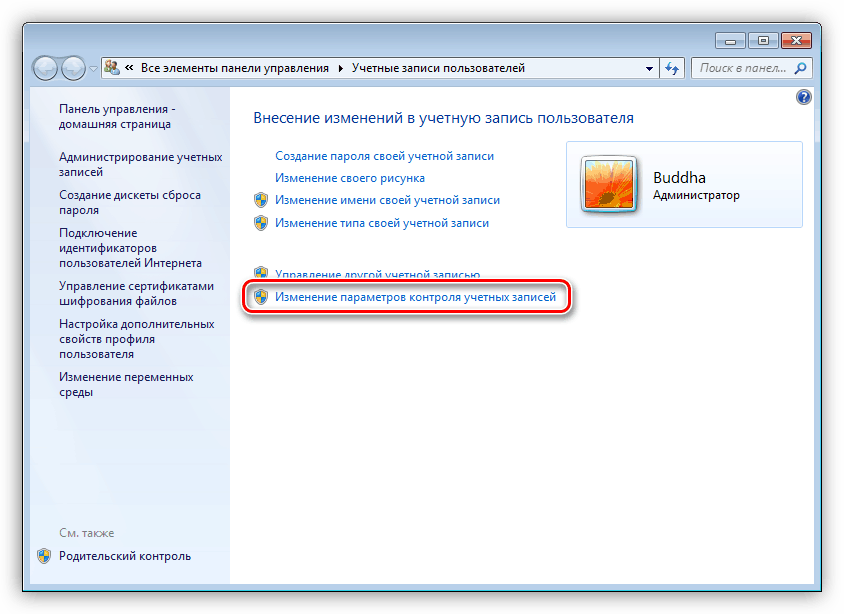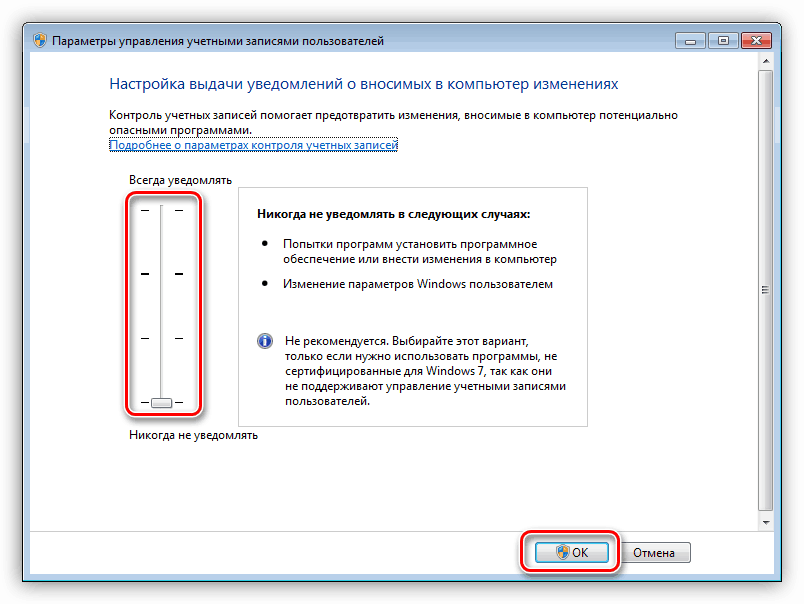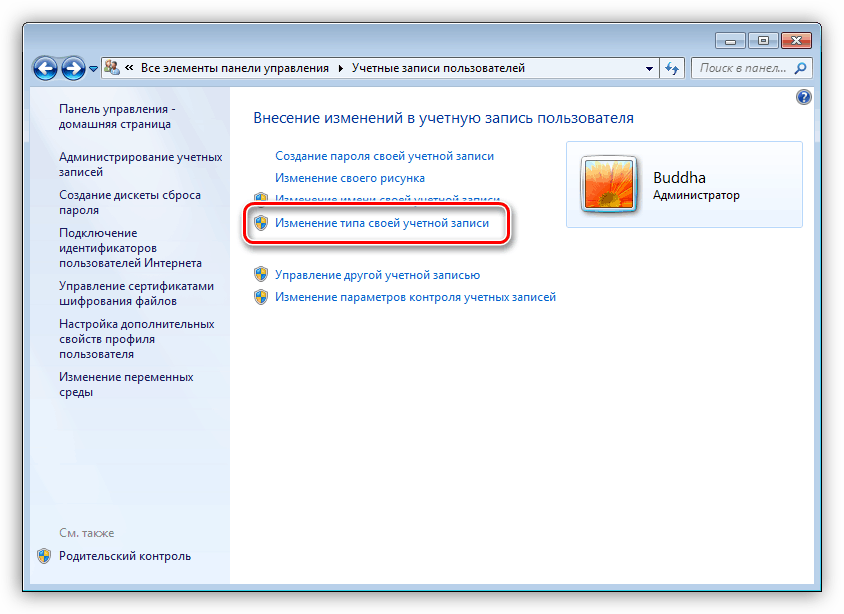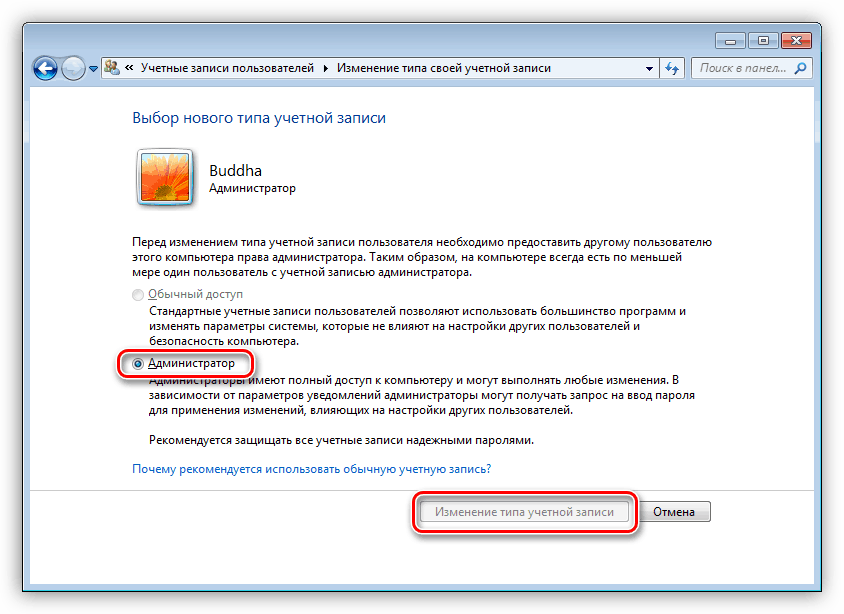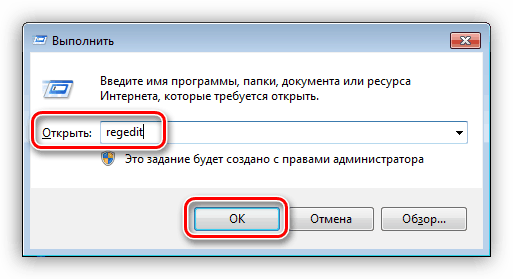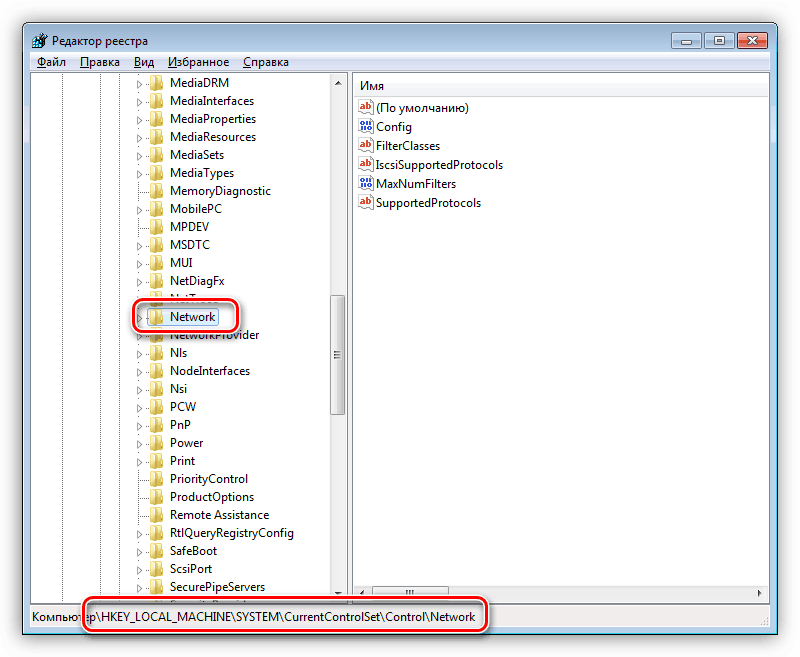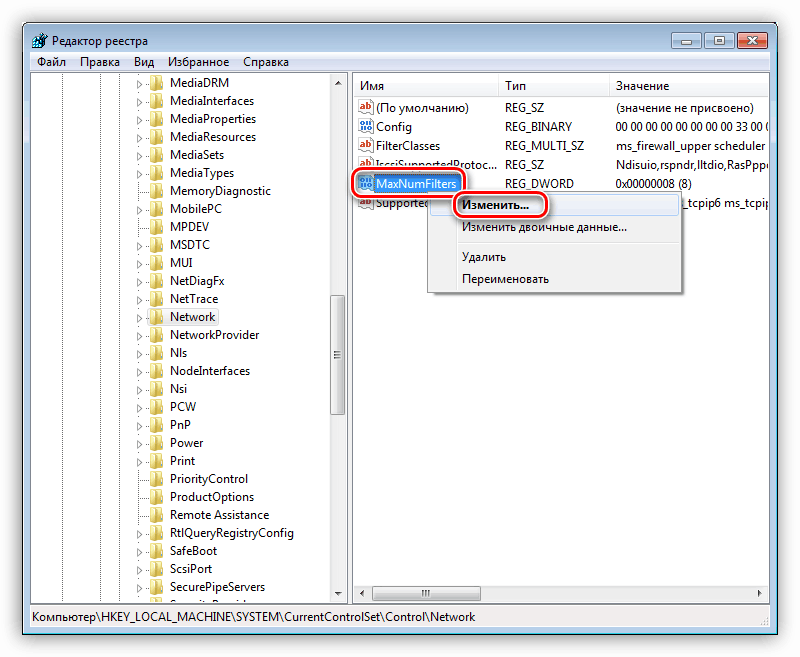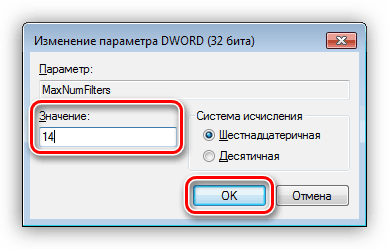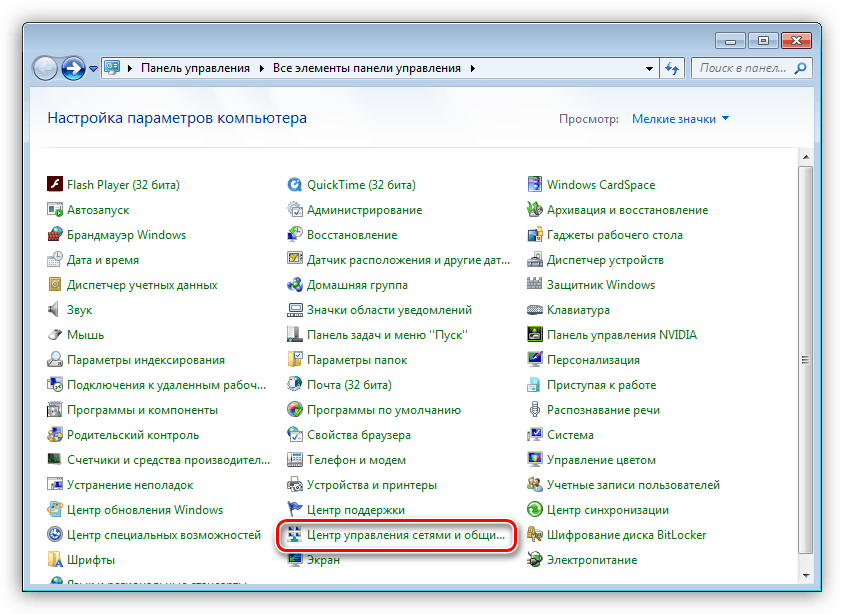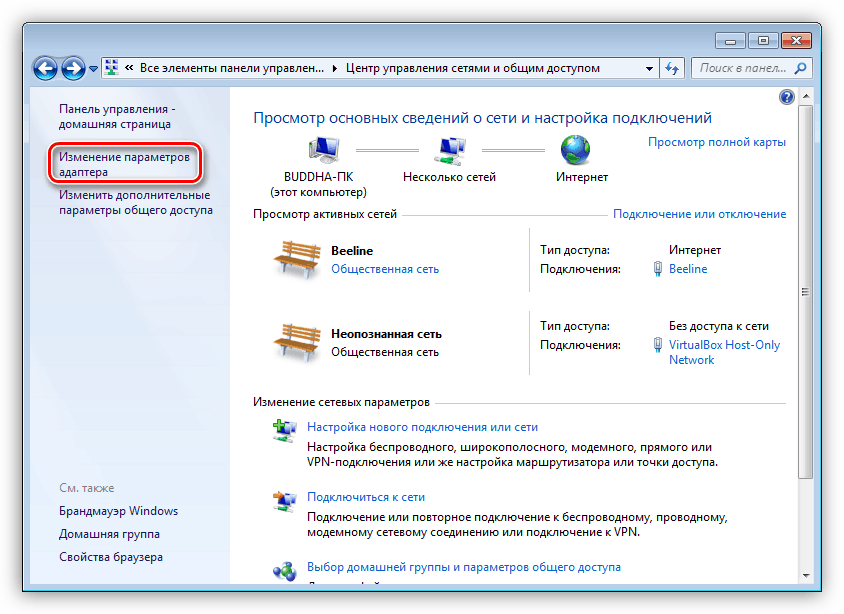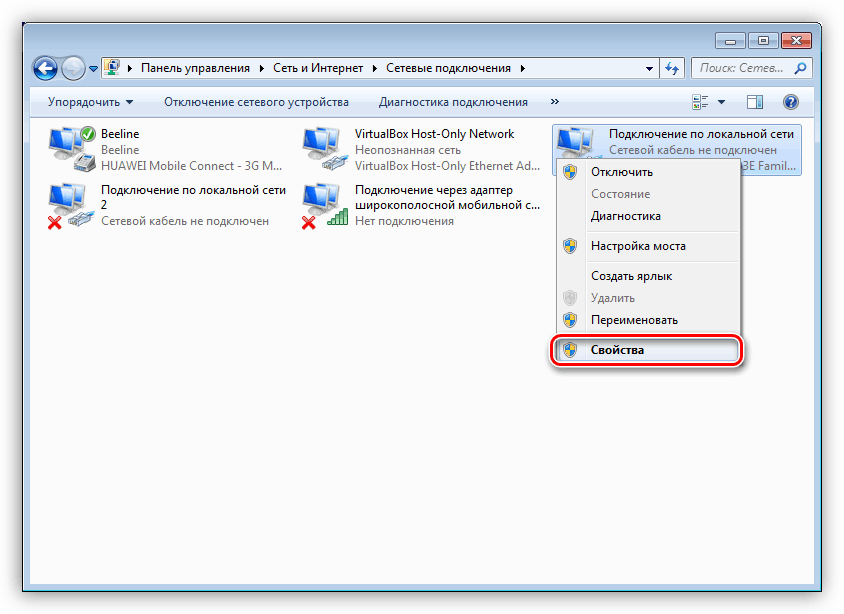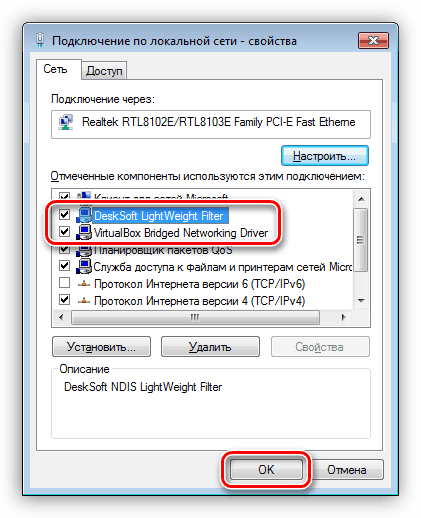Решите проблем са грешком 0к80004005 у оперативном систему Виндовс 7
Оперативни систем Виндовс, као веома сложен софтвер, подложан је свим врстама кварова. Неки проблеми постају стварни проблеми за неискусне кориснике. Овај материјал ћемо посветити уклањању шифре грешке 0к80004005.
Садржај
Троублесхоотинг 0к80004005
Најчешће се овај неуспјех јавља приликом ажурирања Виндовса, али неки корисници га сусрећу када покушају да створе слику оптичког погона, промијене атрибуте датотека или изађу из глобалне мреже из локалне мреже. Затим анализирамо најчешће узроке грешака и елиминишемо их.
Разлог 1: Антивирусни софтвер
Антивируси које стварају други произвођачи често се могу понашати у систему као прави хулигани. На пример, системске датотеке могу бити блокиране као сумњиве. Проблем можете да решите тако што ћете привремено онемогућити програм или га поново инсталирати. Истина, ту је једна замка: ако током инсталације обично нема проблема, онда уклањање може бити тешко. У чланку на доњем линку можете (требате) прочитати како да то урадите исправно.
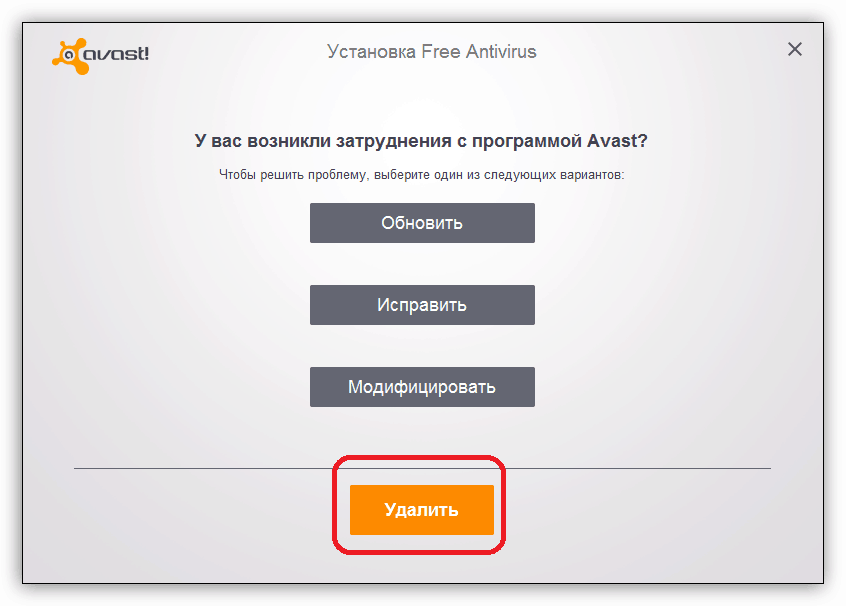
Више детаља: Уклоните антивирус са рачунара
2. разлог: Неисправне поставке заштитног зида
Виндовс заштитни зид је дизајниран да заштити наш рачунар од разних мрежних претњи, али не функционише увек исправно. Постоје две опције: рестартујте и конфигуришите одговарајући сервис и онемогућите правила за долазне везе. Напомињемо да нас ове акције могу спасити од проблема само привремено. Ако се након неког времена поново појави грешка, онда ћете, нажалост, морати поново инсталирати Виндовс. Можете, наравно, потпуно онемогућити заштитни зид, али то ће значајно смањити сигурност система.
Још једно упозорење: ако користите антивирусни програм, опција за конфигурисање сервиса вам не одговара, јер то може изазвати конфликт апликације, што доводи до различитих проблема. Пошто је услуга заустављена, правила се не могу онемогућити, па идите на следеће методе.
Подешавање услуге
- Отворите линију "Рун" са Вин + Р тастерима иу поље "Опен" унесите команду
services.msc![Наставите са подешавањем услуге заштитног зида у оперативном систему Виндовс 7]()
- Ми тражимо услугу Виндовс Фиревалл на листи и гледамо на тип лансирања. Ако се разликује од "Аутоматски" , мораћете да конфигуришете.
![Проверите тип покретања Фиревалл услуге у оперативном систему Виндовс 7]()
- Двапут кликните на сервис и на наведеној падајућој листи изаберите одговарајућу вредност, а затим кликните на дугме „Примени“ и затворите прозор својстава.
![Промените тип покретања услуге заштитног зида у оперативном систему Виндовс 7]()
- Затим морате поново покренути услугу. То би требало урадити у случају да поставка типа лансирања није била потребна. Ово се ради кликом на линк приказан на слици испод.
![Поновно покретање услуге ватрозида у оперативном систему Виндовс 7]()
Онемогући правила
- Идите на "Цонтрол Панел" (Контролна табла) и отворите одељак подешавања заштитног зида.
![Идите на подешавање поставки заштитног зида са контролне табле у оперативном систему Виндовс 7]()
- Кликните на линк "Напредне опције" .
![Идите на подешавање напредних поставки заштитног зида у оперативном систему Виндовс 7]()
- Пребаците се на картицу са подешавањима долазних веза, изаберите прво правило, а затим се померите надоле по листи, држите притиснут тастер СХИФТ и кликните на последњи. Овом акцијом одабрали смо све позиције, а затим притиснемо дугме "Дисабле руле" .
![Онемогућите правила пријемног сандучета за заштитни зид у оперативном систему Виндовс 7]()
- Затворите прозор параметара и поново покрените машину.
Разлог 3: Рад "Контрола рачуна"
Са “Усер Аццоунт Цонтрол” (УАЦ) ситуација је иста као код фиревалл-а - у неким случајевима неисправан рад. Истина, све је нешто једноставније: довољно је да се ниво заштите сведе на минимум.
- Отворите мени Старт и кликните на слику налога.
![Пребаците се на поставке рачуна у оперативном систему Виндовс 7]()
- Идите на подешавања УАЦ-а.
![Идите на подешавање поставки контроле налога у оперативном систему Виндовс 7]()
- Спустите клизач на дно, на вредност "Невер нотифи" и кликните на ОК .
![Подешавање поставки контроле рачуна у оперативном систему Виндовс 7]()
- Затворите прозор поставки и поново покрените систем.
4. разлог: Недостатак администраторских права
За извршавање неких важних радњи у оперативном систему потребна су администраторска права. Ако ваше "рачуноводство" није обдарено њима, онда се могу појавити разне грешке, укључујући и оне о којима се данас расправља. Постоје три начина: пребаците се на налог „Администратор“, ако постоји, креирајте новог корисника са одговарајућим правима и промените тип записа под којим тренутно радите.
Нећемо детаљно описати пребацивање између корисника у Виндовс-у, јер је овај процес изузетно једноставан: само се одјавите из система преко Старт менија, а затим се поново пријавите, али под другим налогом. То можете урадити и без затварања програма.
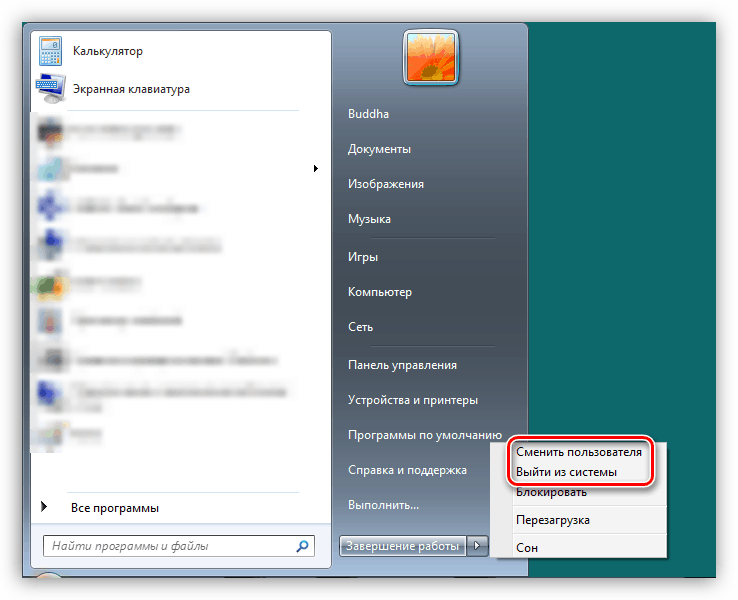
Више детаља: Како променити кориснички налог у оперативном систему Виндовс 7
Процес стварања новог рачуна такође није компликован. Ово се може урадити и из „Цонтрол Панел“ и из старт менија.
Више детаља: Како да креирате новог корисника у оперативном систему Виндовс 7
Промена типа "рачуноводства" је следећа:
- Настављамо са подешавањем рачуна, као што је описано у опису разлога 3, и кликнемо на линк који је наведен на снимку екрана.
![Пребаците се на промену типа налога у оперативном систему Виндовс 7]()
- Поставите прекидач у положај "Администратор" и притисните дугме са одговарајућим називом. Можда ћете морати да унесете администраторску лозинку, ако је она претходно постављена.
![Промена типа налога у оперативном систему Виндовс 7]()
Разлог 5: Ажурирање конфликта
Затим ћемо дискутовати о грешкама приликом ажурирања ОС-а. Неки већ инсталирани пакети могу спријечити инсталацију нових. У нашем случају, то су КБ2592687 и КБ2574819 . Морају се уклонити из система.
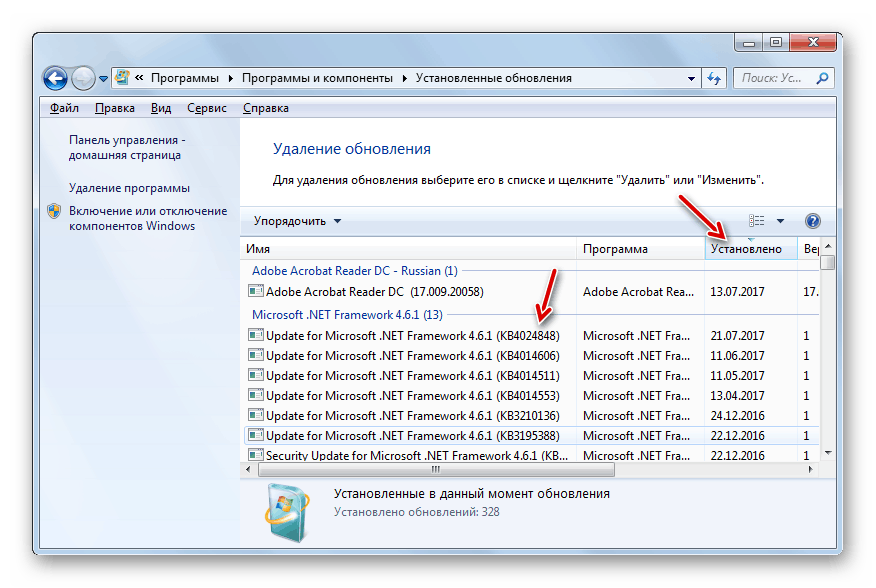
Више детаља: Како да уклоните исправке у оперативном систему Виндовс 7
Проблеми са инсталирањем СП1
Ова грешка се може појавити и приликом надоградње са Виндовс 7 на СП1. Проблем је решен променом кључа регистратора који је одговоран за максимални број повезаних мрежних управљачких програма независних произвођача.
- Отворите уређивач регистра помоћу менија Покрени ( Вин + Р ) помоћу команде
regedit![Прелазак на уређивање системског регистра са линије Рун у оперативном систему Виндовс 7]()
- Иди у грану
HKEY_LOCAL_MACHINESYSTEMCurrentControlSetControlNetwork![Пребаците се на грану регистра са мрежним поставкама у оперативном систему Виндовс 7]()
- У десном блоку, кликните на РМБ на параметру
MaxNumFiltersИзаберите ставку "Промени" .
![Прелазак на промену параметра максималне количине мрежних управљачких програма у уреднику регистра Виндовса 7]()
- Подесите вредност на 14 (то је максимум) и кликните на ОК .
![Промените максимални број мрежних управљачких програма у уређивачу регистра Виндовс 7]()
- Поново покрените рачунар.
Ако се ситуација не може исправити, потребно је подузети сљедеће кораке:
- Идите на "Нетворк Цонтрол Центер" из "Цонтрол Панел" .
![Идите на Центар за мрежу и дељење са контролне табле оперативног система Виндовс 7]()
- Кликните на линк "Промени поставке адаптера".
![Прелазак на подешавање параметара мрежних адаптера у оперативном систему Виндовс 7]()
- Затим идите на својства сваке везе ( ПЦМ - Пропертиес ).
![Прелазак на својства локалне везе у оперативном систему Виндовс 7]()
- Пребаците се на картицу "Мрежа" и онемогућите све компоненте треће стране. Ово укључује све позиције које немају реч "Мицрософт" у насловима и нису ТЦП / ИП протоколи. Такође нема потребе да онемогућите КоС Пацкет Сцхедулер и стандардне драјвере чија су имена преведена на руски (или ваш матерњи) језик. Примери компоненти трећих страна могу се видети на снимку екрана. Онемогућавање се врши поништавањем одговарајућих поља за потврду и притиском на дугме ОК .
![Онемогућите мрежне компоненте трећих страна у оперативном систему Виндовс 7]()
Ако нисте инсталирали мрежне компоненте или не можете прецизно одредити које су треће стране, а проблем није ријешен, једини начин је да поново инсталирате Виндовс, а затим надоградите већ „чист“ систем.
Закључак
Данас смо анализирали најчешће узроке грешке 0к80004005 у оперативном систему Виндовс 7. Као што видите, доста их је и за сваког треба користити специфичне методе. У истом случају, ако се не зна тачно шта је проузроковало неуспех, мораћете да испробате све методе, следећи редослед којим су дате у чланку.